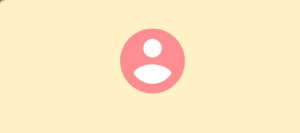Lülitage Tumblri turvarežiim välja
Lülitage Tumblri turvarežiim välja: Tumblril on olnud sisu kasutajatele pakutava liberaalse poole. Hiljuti kuulutas platvorm aga sõja kogu tundliku, vägivaldse ja NSFW sisu vastu. Koos miljonite ajaveebide ja postitustega kaob Tumblrist turvarežiimi lüliti.
Kõik pole siiski kadunud. Ikka saate külastada vanu mureliku sisuga blogisid, mis on märgistatud, kuid pole eemaldatud.
TUMBLRI OHUTU REŽIIM
Turvarežiimist on üsna palju saanud peamisi saite nagu Tumblr. Miljoneid kasutajaid, kes igapäevaselt sisu loovad, ei saa jätta järelevalveta. Näiteks Redditis on teil endiselt võimalus NSFW sisu nende voogudes lubada ja keelata. Teiselt poolt võttis Tumblr’s hoopis teistsuguse lähenemise.
kuidas alla laadida tasuta YouTube'i videoid ilma tarkvarata
Hiljuti eemaldas Tumblr saidilt palju tundlikku ja soovimatut sisu. Puhastamise ajal kaob turvarežiimi nupp konto seadetest, jättes kõik kasutajad püsivasse turvarežiimi. Paljudel blogijatel oli juurdepääs oma ajaveebidele konfidentsiaalse sisu tõttu piiratud.

Kui olete sattunud kellegi blogisse ja seal kuvatakse teade, mis hoiatab teid kõnealuse ajaveebi eest, mis võib sisaldada konfidentsiaalset meediat. See tähendab, et kogukond on selle märgistanud või Tumblri meeskond on kohtunik sobimatuks tunnistanud. Kuigi te ei saa seda välja lülitada, on turvarežiimist mööda hiilimiseks ja saidi nautimiseks soovitud viisil erinevaid võimalusi. Vaatame, kuidas turvarežiimis PC-, Androidi- ja iOS-seadmetes ringi liikuda.
Märge: Veenduge, et peaksite teadma, et kui olete alla 18-aastane, ei saa Tumblris turvarežiimi keelata.
ARVUTI
Kui teil on Tumblris konto, saate hõlpsasti valida, mida soovite näha. Kaasa arvatud sisu, võivad kogukond ja Tumblr olla tundlikud või NSFW. Turvarežiimis arvutibrauseri kaudu toimige järgmiselt.

Märge: See meetod töötab Windowsi, Linuxi ja Maci arvutites ning sülearvutites.
Samm 1:
Esiteks käivitage oma lemmikbrauser.
2. samm:
Seejärel navigeerige saidile https://www.tumblr.com .
3. samm:
Puudutage ekraani keskel sisselogimisnuppu.
4. samm:
Sisestage oma e-posti aadress ja puudutage nuppu Järgmine.
5. samm:
Puudutage valikut Kasuta sisselogimiseks parooli. Teise võimalusena, kui unustate parooli, puudutage nuppu Saada mulle maagiline link ja Tumblr saadab teile sisselogimislingi varem sisestatud e-posti kontole.
6. samm:
Pärast sisselogimist suunatakse teid juhtpaneelile. Alustage sirvimist.
7. samm:
Kui puudutate linki või postitust, mis viib teid ohtlikku ajaveebi, ilmub turvarežiimi hoiatus.
8. samm:
Puudutage linki Mine minu armatuurlauale.
9. samm:
Seal ilmub väljaande blogi brauseriakna paremas servas.
10. samm:
Puudutage nuppu Kuva see Tumblr.
lõpmatu sõjapidamine bamberg fix
11. samm:
Blogi laaditakse valitud ruumi.
Veenduge, et peate kogu selle protsessi läbima iga kord, kui satute märgistatud ajaveebi, mida soovite näha. Kui külastate märgistatud ajaveebi sageli, lubate selle igal viisil, kui soovite seda külastada.
ILMA KONTODA

Kui teil pole kontot, saate Tumblri sirvimiseks kasutada mõnda kolmanda osapoole rakendust, ilma et turvarežiim takistaks. Tumbex on parim lahendus. Sellel on lihtne liides ja seda on üsna lihtne kasutada. Tumblrist märgistatud ajaveebide leidmiseks toimige järgmiselt.
- Käivitage oma brauser ja minge aadressile https://tumbex.com .
- Sisestage otsitava postituse nimi kahe otsingukasti ülaossa ja vajutage Otsi.
- Kui postitusi on, teavitab Tumbex teid nende olemasolust, kuid varjab need.
- Puudutage lülitit Salvesta otsing.
- Valige sisu tüüp, mida soovite näha, ja vajutage uuesti laadimise nuppu.
Kui otsite ajaveebi, proovige kahest otsinguribast madalamat.
- Minge tagasi ka Tumbexi avalehele.
- Sisestage alumisse otsingukasti selle blogi nimi, mida soovite näha.
- Vajutage sisestusklahvi või puudutage nuppu Mine.
- Kui ajaveeb on endiselt olemas, näitab Tumbex seda täielikult.
ANDROID

Androidi kasutajatel on Tumblris turvarežiimis ringi liikumiseks ainult üks viis. See võimaldab iga tundliku ajaveebi juhtpaneelilt iga kord, kui ta tahaks piiluda. Kuidas seda teha:
- Esiteks laadige alla ja installige rakendus Tumblr Google Play . Kui teil on rakendus, jätke see samm vahele.
- Seejärel käivitage seadme avaekraanilt rakendus Tumblr.
- Logige sisse, kui te pole veel sisse loginud.
- Kui olete juhtpaneelile jõudnud, alustage Tumblri sirvimist.
- Kui proovite jõuda ohtlikuks märgistatud ajaveebi, saate sama sõnumi nagu saidi töölauaversioonil. Klõpsake nuppu Kuva see Tumblr.
ios

juurgalaktika j3 luna pro
iOS-i kasutajatel on see peaaegu sama mis Androidi kasutajatel. Turvarežiimi filtrit ei pea seadetes välja lülitama, kuid saate käsitsi vaadata blogisid, mida pole NSFW sisujahi käigus eemaldatud. IOS-i rakenduse konfidentsiaalse sisu vaatamiseks toimige järgmiselt.
- Laadige alla ja installige rakendus Tumblr Rakenduste pood . Kui teil on rakendus juba olemas, jätke 2. toiming vahele.
- Seejärel käivitage rakendus ja logige vajadusel sisse.
- Armatuurlaual imiteerige surfamist Tumblris.
- Kui puudutate linki, mis viib keelatud Tumblrini, saate sarnase sõnumi nagu Androidi ja Desktopi versioonides. Klõpsake nuppu Kuva see Tumblr.
ELAMINE ÄÄREL
Kui arvate, et Tumblr ei peaks selle kasutamist kavandama, millist tüüpi sisu on hea ja milline mitte, võite selle siiski enda kätte võtta. Kuigi turvarežiimi ei saa välja lülitada, saate sellega ümber käia.
Järeldus:
Mis on teie valik Tumblri ja sisupiirangute osas? Lisaküsimuste ja küsimuste korral andke meile sellest teada allpool olevas kommentaaride jaotises!
Loe ka: